「Speed Wi-Fi HOME L02」は、2019年1月に発売されたHUAWEI製の据え置き型WiFiルーター。
最大の特徴は受信時最大1Gbpsの“ギガスピード”に対応しているということ。時間や費用のかかる工事は不要でコンセントにつなぐだけですぐに使用を開始することができます。
この記事ではホームWiFiルーター「Speed Wi-Fi HOME L02」のデザインやスペック、実際の通信速度を紹介しつつ、使ってみてよかったポイントなど感想・評価をお届けします。
Speed Wi-Fi HOME L02の外観・デザイン
WiFiルーターはブラックやグレーのカラーでいかにも機械っぽいデザインをしたものがほとんどですが「Speed Wi-Fi HOME L02」は清潔感のあるホワイトカラー。

形状は丸みのある円筒形で、メカのような雰囲気がなくそのまま部屋に置いても気にならないデザインです。サイズはタンブラーより少し大きめぐらいなので置く場所に困ることもないでしょう。

前面には4種類のLEDランプを配置。緑・黄・赤の3色と常時点灯・点滅・3回点滅の光り方でWiFiルーターの状態を確認できます。LEDランプの光り方と状態は以下のとおりです。覚えておいた方がいい光り方は赤字にしています。
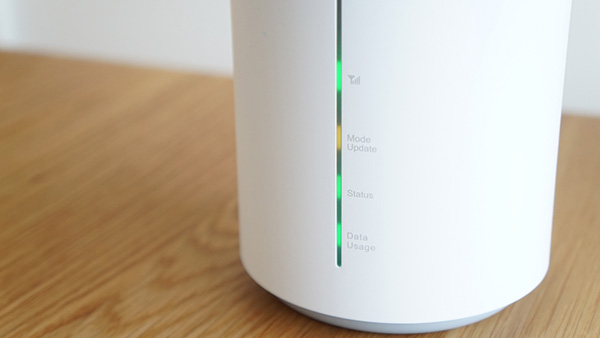
| LEDランプ | 色 | 光り方 | |
|---|---|---|---|
| 電波強度 | 緑色 | 点灯 | 4段階で電波強度を表示 |
| Mode/Update | 緑色 | 点灯 | ハイスピードモードで接続中 |
| 黄色 | 点灯 | ハイスピードプラスエリアモードで接続中 | |
| 点滅 | 通信モード自動切り替えがオン | ||
| 3回点滅 | 通信モードの切り替えエラー | ||
| 赤色 | 点滅(遅) | アップデートあり | |
| 点滅(速) | アップデート中 | ||
| 3回点滅 | アップデート実行時にソフトウェアが未検出/ダウンロード失敗 | ||
| Status | 緑色 | 点灯 | 電源オン/WANのIPアドレス取得/正常接続 |
| 点滅(遅) | WPS接続(2.4GHz/5GHz帯)実行中 | ||
| 点滅(速) | Wi-Fi設定お引越し実行中 | ||
| 黄色 | 点灯 | システム起動/WANに接続 | |
| 赤色 | 点灯 | 圏外による接続エラー | |
| 点滅 | au ICカード未挿入/au ICカード異常/PINロック状態/APN設定エラーなどによる接続エラー | ||
| Data Usage | 緑色 | 点灯 | 「Speed Wi-Fi HOME設定ツール」で設定した容量を超えていない、または設定していない場合、直近3日間で10GBを超過していない状態 |
| 黄色 | 点灯 | 「Speed Wi-Fi HOME設定ツール」で設定したデータ通信量を超過した状態(通信モード自動切替が発生した場合も含みます) |
天面には1秒の長押しでアップデートができる「Update」ボタンと、2秒の長押しで使い放題(3日間で10GBの速度制限あり)のWiMAX 2+を利用する「ハイスピードモード」と対応エリアが広いau 4G LTEも併用する「ハイスピードプラスエリアモード」を切り替えできる「Mode」ボタンが配置されています。

なお、前モデルのL01にはNFCが搭載されていてスマートフォンをタッチするだけでWiFiに接続できる機能が利用できましたが、残念ながらL02はNFC非対応です。
背面には1秒の長押しで対応デバイスとカンタンに接続できる「WPS」ボタンと、2秒の長押しで工場出荷状態に初期化するリセットボタン、有線LANのポート2つ、DCプラグ端子が配置されています。

我が家ではPlayStation 4、nasne x 2、Nintendo Switchで有線LANを利用しているため有線LANポートが足りません。2つのポートは少ないので、ここはL02を選ぶにあたっての注意点になります。
底面には滑り止めのゴムに加え、初期設定のアクセスポイント名(SSID)やパスワード、QRコードがプリントされています。パスワードなどがわからなくなった場合はここを確認しましょう。また、背面のリセットボタンを押すことでここに書かれているものにリセットされます。

Speed Wi-Fi HOME L02のスペック性能
| Speed Wi-Fi HOME L02 | |
| サイズ(高さ × 幅 × 奥行き) | 約178mm × 約93mm × 約93mm |
| 重さ | 約436g |
| 対応ネットワーク | WiMAX 2+ au 4G LTE |
| 通信速度 | WAN側:受信時最大1,237Mbps/送信時最大75Mbps LAN側:受信時最大1,000Mbps/送信時最大75Mbps |
| 有線LAN | 10BASE-T、100BASE-TX、1000BASE-T 2ポート |
| 無線LAN | 2.4GHz帯:IEEE802.11n/11g/11b 5GHz帯:IEEE802.11ac/11n/11a |
| バッテリー容量 | なし |
| 最大同時接続台数 | 最大40台 (2.4GHz:20台、5GHz:20台) |
| カラー | ホワイト |
「Speed Wi-Fi HOME L02」は、基地局と端末に複数のアンテナを搭載することで通信速度が向上するMIMOと周波数帯域を同時に使用することで通信速度が向上するキャリアアグリゲーションに対応しています。
WiMAXは「2x2 MIMO」、au 4G LTEは「4x4MIMO」でそれぞれをキャリアアグリゲーションすることで1Gbpsという超高速のギガスピードを実現。2K、4Kといった高画質の動画も快適に視聴できるとアピールされています。

WiFiは、対応デバイスが多く障害物に強い2.4GHz帯と電波干渉の影響を受けにくく安定して通信できる5GHz帯に対応。SSIDを1つに統一して、WiFiルーターがどちらの周波数帯に接続するかを自動で判断する機能にも対応しています。
最大接続台数は40台。通常のWiFiルーターは10台程度なのでかなり多くの台数を接続できるためちょっとした業務用にも利用可能。利用時間を制限した客人用のアクセスポイントをカンタンに作れる「ゲストモード」によってさらに便利になります。
以下の記事では、WiMAXの最新ホームルーターを提供しているおすすめサービスをまとめています。こちらもぜひご覧ください。

Speed Wi-Fi HOME L02の通信速度を測ってみた
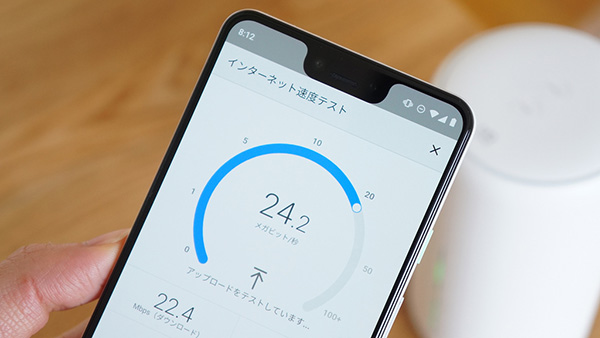
WiFiルーターを選ぶ際に最も大切なのが通信速度です。
前述したとおりSpeed Wi-Fi HOME L02は、複数のアンテナによって通信速度をアップさせるMIMOと複数の周波数帯を束ねることで通信速度をアップさせるキャリアアグリゲーションによって“ギガスピード”の超高速なデータ通信を実現します。
重要なのは実際にどれくらいの速度が出るのかということ。今回はGoogleのスピードテスト機能を利用して通信速度を朝・昼・夜に3回ずつ測定してみました。
なお、Speed Wi-Fi HOME L02は使い放題(3日間・10GBの速度制限あり)のWiMAX 2+を利用する「ハイスピードモード」と対応エリアが広いau 4G LTEも併用する「ハイスピードプラスエリアモード」に対応しています。
ただ、検証環境ではWiMAX 2+の電波強度が弱いため、ハイスピードプラスエリアモードを利用して通信速度を測定しました。結果は以下のとおりです。
| 朝 8時〜11時 | 昼 11時30分〜13時30分 | 夜 20時00分〜23時00分 | |
|---|---|---|---|
| 1回目 | 受信時:28.8Mbps 送信時:7.81Mbps | 受信時:8.91Mbps 送信時:1.1Mbps | 受信時:20.0Mbps 送信時:24.6Mbps |
| 2回目 | 受信時:12.0Mbps 送信時:1.01Mbps | 受信時:29.3Mbps 送信時:21.1Mbps | 受信時:23.7Mbps 送信時:10.2Mbps |
| 3回目 | 受信時:17.2Mbps 送信時:20.7Mbps | 受信時:32.6Mbps 送信時:19.6Mbps | 受信時:60.4Mbps 送信時:33.8Mbps |
通信速度は環境によって大きく異なるため、あくまで参考になりますが、今回の検証環境では残念ながら1Gbpsには遠く及ばない結果になりました。
SNSはもちろん、アプリのダウンロードやYouTubeでの動画視聴、音楽やスポーツ番組のストリーミング視聴では遅延がなくストレスなく利用できましたが、かなり高速な通信速度が要求されるオンラインゲームをプレイするには厳しいです。
Speed Wi-Fi HOME L02を実際に使ってみてよかったポイント
Speed Wi-Fi HOME L02のいいところは面倒な申込みや工事不要でコンセントにつなぐだけで高速なネット環境が手に入ることでしょう。
固定回線の場合、回線事業者やプロバイダへの手続き・申込みに加えてほとんどの場合、工事が必要になります。最近の引っ越しで固定回線の転居手続きをしましたが、申込みから工事を経て実際にネットが利用できるようになるまで約2-3週間かかりました。
時間に加えて固定回線に詳しくない場合は事業者やプロバイダ選びも大変。固定回線に比べて月額1,000円ほど高額になりますが、時間をかけていられない人や工事ができない住宅に住んでいる人、とにかく面倒な人にはSpeed Wi-Fi HOME L02のようなWi-Fiルーターはありがたい存在です。
WiFiへの接続もカンタン。通常は長いパスワードを手動で入力する必要がありますが、Speed Wi-Fi HOME L02はボタンを押すだけで接続できるWPSに対応(対応デバイスが必要)しているほか、底面にプリントされているQRコードをスマホのカメラで読み取るだけで接続してすぐにインターネットが利用できるのでストレスゼロです。

WiFiルーターにおいて通信速度の次に重要なのがカバーエリアです。Speed Wi-Fi HOME L02は4本の高感度アンテナを4方向に配置することで360度全方位をカバー。
さらに、デバイスの位置を検知して電波を狙って送信する「Wi-Fi TXビームフォーミング」によって通信の安定性が向上し、中・弱電界のWiFi電波の受信速度が約30%アップするとのこと。

以前から利用しているWiFiルーターは設置されている部屋から離れると通信速度が半分以下にまで落ちてしまう状態でしたが、Speed Wi-Fi HOME L02では電波強度こそ最大の4から2に落ちるものの、通信速度はほぼ変わらないという結果に。WiFiをリビングだけでなく寝室や書斎など他の部屋で使う人も安心して利用できるはずです。
Speed Wi-Fi HOME L02は他のWiFiルーターと違って通信機能を備えているため、電波をキャッチしやすい場所に設置することが重要になります。そんなときに便利なのが「ベストポジション」で、WiFiルーターのLEDランプでは4段階でしか確認できない電波強度を12段階・2秒ごとにアプリで確認できる機能です。
WiMAX 2+は、電波をキャッチしにくいので高層マンションなどで利用する人は重宝する機能です。
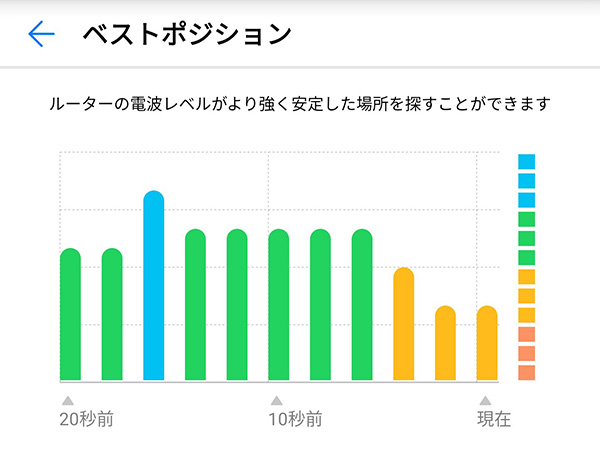
なお、ベストポジションの他にも専用のスマートフォンアプリでは以下の内容が確認・設定可能です。
・通信量の確認
・通信モード(ハイスピード、ハイスピードプラスエリア)の切り替え / 自動切り替え
・アップデートおよび自動アップデート
・LEDの点灯設定(オン/オフなど)
・ゲストWi-Fiのオン/オフ
・再起動
評価まとめ

Speed Wi-Fi HOME L02の導入を検討している人は光など固定回線と比較する人も多いはず。
高速で安定した通信速度と速度制限をほぼ気にする必要がなく料金が安いのが固定回線のメリットですが、事業者・プロバイダ・WiFiルーター選びや手続き、申込み、回線工事が面倒で申し込みから利用できるまでに短くない時間がかかるといったデメリットがあります。
Speed Wi-Fi HOME L02は、工事不要でコンセントにつなげるだけですぐに利用できるといったメリットがあります。通信速度も利用環境によっては光回線以上の速度が期待できます。
速度はほどほどでいいからスマートフォンのデータ容量を節約したい。回線工事とか事業者・プロバイダ選びなどは面倒という人にはSpeed Wi-Fi HOME L02がおすすめできます。
2021年に発売されたSpeed Wi-Fi HOME L02の後継機Speed Wi-Fi HOME 5G L11は5G対応で、L02以上の速度を実現。
WiFiストアや当記事からHOME 5G L13を取り扱っているBroad WiMAXへの申し込みなら、事務手数料3300円も無料になります。
お得にモバイルWiFiルーターを契約したい方は、ぜひ検討してみてください。
\ さらにWiFiストア限定 /
事務手数料3,300円が無料に!
関連記事











